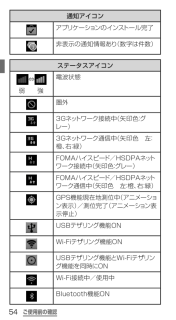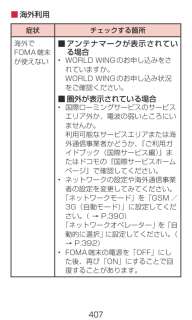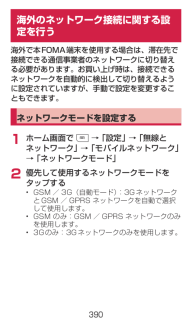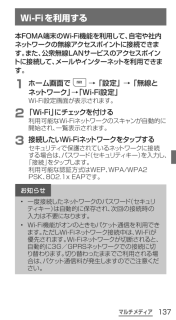Q&A
取扱説明書・マニュアル (文書検索対応分のみ)
"3G"5 件の検索結果
"3G"10 - 20 件目を表示
全般
質問者が納得まずDOCOMOはSIMロック有無に関係なく、テザリング時はDOCOMOのテザリング用アクセスポイントになるので他社SIMでは不可能です。DOCOMO版を使うならテザリングは諦めてください。
サムスン製だけはSIMロック解除しても、解除コードを再度求められる場合があります。DOCOMOで解除するとき、解除コードを教えてもらえないようなら、(手続き前に要確認)こちらで解除コードを購入して下さい。
http://www.samsungimeiunlock.com/
*#06#でIMEIナンバーが出ますから、モデ...
4874日前view220
全般
質問者が納得札幌ですが、speedtest.netの東京はつながらないですね。(iPhone版Android版ともに)。なので沖縄で計測してます。3Gの場合は沖縄でもそんなにはずれていないような気がします。ただ、WiMAXクラスの速度になると速度が追いつかないような気もします。やはりPCをつないでrbbtodayやradishなどを使うのがよろしいのではないでしょうか。
5058日前view13
全般
質問者が納得アクセスポイントの設定はどうなってますか?
spモードになってるかもしれないので、moperaUに変更してみてください。
設定の無線とネットワーク、モバイルネットワークというところです。
5070日前view10
全般
質問者が納得root化したGALAXY(SC-02B/02C)をroot解除して購入状態に100%戻すにはサムスンKies経由でのファームウェアアップデートを実施すればいいようです。(端末からの更新ではありません)ただしお手持ちのスマホがすでにアップデートされていた状態でroot化してしまったのならば無理なので、ネット上のどこかで初期ROMを入手して焼きなおし、その後アップデートすることでしか完全には元に戻せないと思います。(SC-02Cの初期ROMは今現在ではまだ見当たらないようですが)
5163日前view86
全般
質問者が納得アプリを諦めてメールはG-Mail,通話はSkype?そしてポケットWiFiをわざわざ別で持って、充電も二つしながら使う?そんな不便するぐらいなら、スマホは売って普通の携帯に戻した方がいいです
5089日前view22
57• 充電中でもFOMA端末の電源を入れておけば、電話を受けることができます。ただし、その間は充電量が減るため、充電の時間が長くなります。• コネクタを抜き差しする際は、無理な力がかからないようゆっくり確実に行ってください。• 充電中に電池パックを外さないでください。 ■電源を入れたままでの長時間(数日間)充電はおやめください。• 充電中にFOMA端末の電源を入れたままで長時間おくと、充電が終わったあとFOMA端末は電池パックから電源が供給されるようになるため、実際に使うと短い時間しか使えず、すぐに電池切れの警告が表示されてしまうことがあります。このようなときは、再度正しい方法で充電を行ってください。再充電の際は、FOMA端末を一度ACアダプタ、DCアダプタから外して再度セットし直してください。 ■電池パックの使用時間の目安• 電池パックの使用時間は、充電時間や電池パックの劣化度で異なります。連続待受時間FOMA/ 3G静止時(自動):約640時間移動時(自動):約430時間移動時(3G固定):約510時間GSM 静止時(自動):約480時間連続通話時間FOMA/ 3G約430分GSM 約450分
ご使用前の確認通知アイコンアプリケーションのインストール完了非表示の通知情報あり(数字は件数)ステータスアイコン⇔ 弱 強電波状態圏外3Gネットワーク接続中(矢印色:グレー)3Gネットワーク通信中(矢印色 左:橙、右:緑)FOMAハイスピード/HSDPAネットワーク接続中(矢印色:グレー)FOMAハイスピード/HSDPAネットワーク通信中(矢印色 左:橙、右:緑)GPS機能現在地測位中(アニメーション表示)/測位完了(アニメーション表示停止)USBテザリング機能ONWi-Fiテザリング機能ONUSBテザリング機能とWi-Fiテザリング機能を同時にONWi-Fi接続中/使用中Bluetooth機能ON54
70通知アイコンSamsung Appsからインストール済みアプリケーションのアップデートありソフトウェア更新中ソフトウェア更新延期中アプリケーションのインストール完了非表示の通知情報あり(数字は件数)ステータスアイコン⇔(弱⇔強)電波状態⇔(弱⇔強)電波状態(国際ローミング中)圏外3Gネットワーク接続中(矢印色:グレー)3Gネットワーク通信中(矢印色 左:橙、右:緑)FOMAハイスピード/ HSDPAネットワーク接続中(矢印色:グレー)
407 ■海外利用症状 チェックする箇所海外でFOMA端末が使えない ■アンテナマークが表示されている場合• WORLD WINGのお申し込みをされていますか。 WORLDWINGのお申し込み状況をご確認ください。 ■圏外が表示されている場合• 国際ローミングサービスのサービスエリア外か、電波の弱いところにいませんか。 利用可能なサービスエリアまたは海外通信事業者かどうか、『ご利用ガイドブック(国際サービス編)』またはドコモの『国際サービスホームページ』で確認してください。• ネットワークの設定や海外通信事業者の設定を変更してみてください。 「ネットワークモード」を「GSM /3G(自動モード)」に設定してください。(→P.390)「ネットワークオペレーター」を「自動的に選択」に設定してください。(→P.392)• FOMA端末の電源を「OFF」にした後、再び「ON」にすることで回復することがあります。
390海外のネットワーク接続に関する設定を行う海外で本FOMA端末を使用する場合は、滞在先で接続できる通信事業者のネットワークに切り替える必要があります。お買い上げ時は、接続できるネットワークを自動的に検出して切り替えるように設定されていますが、手動で設定を変更することもできます。ネットワークモードを設定する1 ホーム画面で → 「設定」 → 「無線とネットワーク」 → 「モバイルネットワーク」 → 「ネットワークモード」2 優先して使用するネットワークモードをタップする• GSM / 3G(自動モード):3GネットワークとGSM / GPRSネットワークを自動で選択して使用します。• GSMのみ:GSM /GPRSネットワークのみを使用します。• 3Gのみ:3Gネットワークのみを使用します。
389帰国後の確認日本に帰国後は自動的にFOMAネットワークに接続されます。接続できなかった場合は、以下の設定を行ってください。• 「モバイルネットワーク」の「ネットワークモード」を「GSM/3G(自動モード)」に設定します(P.390)。• 「モバイルネットワーク」の「ネットワークオペレーター」を「自動的に選択」に設定します(P.392)。
344Googleマップを利用するGoogleマップを利用して、現在地や別の場所を検索したり、目的地への道案内情報を取得したりできます。• Googleマップを利用するには、データ接続可能な状態(3G/GPRS)にあるか、Wi-Fi接続が必要です。• Googleマップは、すべての国や地域を対象としているわけではありません。位置情報を有効にする位置情報を利用するアプリケーションを使用するには、あらかじめGPS機能をONにしておく必要があります。また、Wi-Fi /モバイルネットワークやモーションセンサーを利用して、より正確に位置情報を検出できるように設定できます。1 ホーム画面で →「設定」→「位置情報とセキュリティ」2 検出する方法にチェックを付けるすべてをONにすることもできます。項目 説明無線とネットワークWi-Fi / 3Gネットワークで位置情報を特定できます。GPS機能を使用 より精度の高い位置情報を検出できます。ただしFOMA端末の電池消費量が大きくなります。
257Wi-Fiを利用する本FOMA端末のWi-Fi機能を利用して、自宅や社内ネットワークの無線アクセスポイントに接続できます。また、公衆無線LANサービスのアクセスポイントに接続して、メールやインターネットを利用できます。 ■Bluetooth機能との電波干渉について本FOMA端末の無線LANとBluetooth機能は同一周波数帯(2.4GHz)を使用しています。そのため、無線LANとBluetooth機能を近辺で使用すると、電波干渉が発生し、通信速度の低下、雑音や接続不能の原因になる場合があります。この場合、以下の対策を行ってください。1. 無線LANとBluetoothデバイスは、20m以上離してください。2. 20m以内で使用する場合は、Bluetoothデバイスの電源を切ってください。お知らせ• Wi-Fi機能がオンのときもパケット通信を利用できます。ただしWi-Fiネットワーク接続中は、Wi-Fiが優先されます。Wi-Fiネットワークが切断されると、自動的に3G / GPRSネットワークでの接続に切り替わります。切り替わったままでご利用される場合は、パケット通信料が発生しますのでご注意ください。
マルチメディアWi-Fiを利用する本FOMA端末のWi-Fi機能を利用して、自宅や社内ネットワークの無線アクセスポイントに接続できます。また、公衆無線LANサービスのアクセスポイントに接続して、メールやインターネットを利用できます。1 ホーム画面で → 「設定」 → 「無線とネットワーク」→「Wi-Fi設定」Wi-Fi設定画面が表示されます。2 「Wi-Fi」にチェックを付ける利用可能なWi-Fiネットワークのスキャンが自動的に開始され、一覧表示されます。3 接続したいWi-Fiネットワークをタップするセキュリティで保護されているネットワークに接続する場合は、パスワード(セキュリティキー)を入力し、「接続」をタップします。利用可能な認証方式はWEP、WPA/WPA2PSK、802.1xEAPです。お知らせ• 一度接続したネットワークのパスワード(セキュリティキー)は自動的に保存され、次回の接続時の入力は不要になります。• Wi-Fi機能がオンのときもパケット通信を利用できます。ただしWi-Fiネットワーク接続中は、Wi-Fiが優先されます。Wi-Fiネットワークが切断されると、自動的に3G/GPRSネ...
384 ■ディスプレイの表示について利用中のネットワークの種類は、ディスプレイのステータスバーにアイコンで表示されます。アイコンネットワークの種類GPRSネットワーク3GネットワークHSDPAネットワーク ■時計の設定について「日付と時刻」の「自動」にチェックを付けている場合は、接続している海外通信事業者のネットワークから時刻やタイムゾーンに関する情報を受信することでFOMA端末の時計の時刻やタイムゾーンが補正されます(P.219)。• 補正されるタイミングは、接続している海外通信事業者によって異なります。• サマータイムがある国は、現地時間と待受画面の表示時間のずれがないかご確認ください。接続した海外通信事業者によっては利用できないことがあります。• 海外通信事業者のネットワークによっては、時差補正が正しく行われない場合があります。その場合は、手動でタイムゾーンを設定してください。• 手動で設定する場合は、「自動」のチェックを外して「日付設定」「タイムゾーンを選択」「時刻設定」をそれぞれ行ってください。
- 1